วันนี้มินิมอร์จะมาแนะนำเพื่อนๆ ทีไ่ด้รับอีเมลตอบรับอนุมัติเป็น Minimore Makers Pro แล้ว ว่าเราจะเริ่มต้นตั้งราคาบทความของเราได้อย่างไร รับรองว่าไม่ยาก ใครที่ยังไม่ได้เป็นโปรอ่านแล้วคิดว่า เหย ง่าย ก็สมัคร Minimore Makers Pro ได้เลยนะ :>
แล้วเราจะเลือกโพสต์เพื่อมาตั้งราคาอย่างไรดีล่ะ?
โพสต์แบบไหนที่ใช้ได้?
ต้องเขียนใหม่อย่างเดียวมั้ยอะ? แต่อยากตั้งราคาของเก่านี่นา
ความสงสัยนั้นจะหมดไป เพราะมินิมอร์จะอธิบายให้ทุกคนได้ฟังเอง ไม่ยากเลย ลองอ่านแล้วทำตามภาพได้เลยนะ ปะ เริ่ม
ขั้นตอนที่ 1 กดเข้าไปยังหน้า My Profile เลือก Story ที่เราต้องการ หรือสร้างใหม่เลยก็ไ้ด้!
มินิมอร์ [ย้ำ] ว่า เป็นการตั้งราคาเฉพาะ Post นะ ไม่ใช่การตั้งราคาของทั้ง Story ฉะนั้นถ้าบาง Post จะให้อ่านฟรี พอมาอีก Post จะตั้งราคาก็ไม่มีปัญหาแต่อย่างใด
ขั้นตอนที่ 2 เลือก Post ที่จะตั้งราคา
Post ที่เพื่อนๆ จะตั้งราคานั้น สามารถสร้างใหม่ได้เลย หรือจะเอาบทความที่เขียนลง Minimore Makers ไว้และเคย Publish ไปแล้วมาตั้งราคาได้นะ!
เพื่อนๆ หลายคนคงเขียน Post กันเป็นอยู่แล้ว ถ้าไม่เป็นไปอ่าน
ที่นี่ ได้เลย (เดี๋ยวถ้ามีอะไรอัพเดตอีก มินิมอร์จะเขียนใหม่ให้ไฉไลกว่าเดิม!) เมื่อเพื่อนๆ เขียนเรื่องราวทั้งหมดเรียบร้อย ตรวจทานตัวสะกด ภาพ การจัดหน้า ก็กด Draft ไว้เลย
จากนั้นก็ทำเหมือนกัน ทั้ง Post ใหม่ และ เก่า เลยนะ!
(กดปุ่ม Edit ข้างหลังคำว่า Free นะ)
เริ่มจากให้เรากดปุ่ม Edit ข้างหลังคำว่า Free เพื่อเข้าไปยังหน้า Editor ของ Post จากนั้นเราก็จะเข้ามายังหน้าที่เราใช้เขียน Makers กันตามปกติ
มองไปที่เครื่องหมายเฟืองมุมบนขวาตามภาพด้านล่าง

(คลิกเฟืองได้ มันไม่เจ็บ)
เมื่อคลิกปั๊บก็จะมีหน้าข้างล่างนี้เด้งขึ้นมาจ้ะ
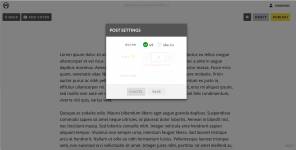
(ตอนนี้ยังไม่ได้ตั้งราคานะ และปุ่ม Save เป็นสีเทา แปลว่ายังบันทึกรายการไม่ครบไง)
ราคาตั้งต้นตั้งต้นจะเป็น Free หมดเลยนะ มินิมอร์ไม่ได้ตั้งราคาไว้ให้ เพราะบอกแล้วว่าเราให้ทุกคนตั้งราคาได้เอง!
*เสียงหนักแน่น* ให้เราติ๊กไปที่ช่อง ‘เสียเงิน’ แล้วการแสดงผลก็จะขึ้นมาแบบนี้จ้ะ เดี๋ยวมินิมอร์จะแยกย่อยให้ดูนะว่าแต่ละช่องคืออะไรบ้าง
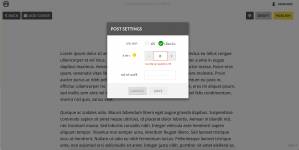
ยังไม่มีจำนวนเงินเลยล่ะ งั้นมินิมอร์ขอลองตั้งราคาที่ 20 เหรียญ ก็แล้วกันนะ!
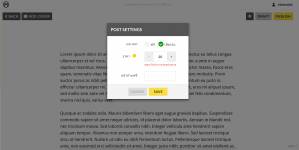
เอาล่ะ ทีนี้หน้าตาเปลี่ยนแปลงไปหลายอย่างมาก เรามาดูกันดีกว่าว่าส่วนต่างๆ นั้นคืออะไร แล้วใช้ทำอะไรบ้าง
(ราคาของบทความจะมีแบบ ‘ฟรี’ และ ‘เสียเงิน’)
หมายถึงคนเข้ามาอ่านเสียเงิน ไม่ใช่ Minimore Makers Pro เป็นคนเสียเงินนะ ถ้าไม่ได้อยากตั้งราคาก็ปล่อยให้เครื่องหมายถูกอยู่ตรงหน้าคำว่า 'ฟรี' เหมือนเดิมเลยก็ได้จ้ะ ไม่มีปัญหาอะไร แต่ถ้าจะเริ่มตั้งราคาเอง คลิกให้เป็นเครื่องหมายถูกหน้าข้อความ 'เสียเงิน' เลย แล้วไปต่อข้างล่างนะ
(ตั้งราคาเท่าไหร่ก็ได้ แต่ต้องสมเหตุสมผลนะ!)
จำนวนตัวเลขที่เห็นคือราคาที่เราตั้งได้เองล่ะ ส่วนการตั้งราคาเป็นดุลยพินิจของเพื่อนๆ เลย ขอให้เหมาะสมกับเนื้อหาก็พอ (เพราะอย่างนี้มินิมอร์ถึงให้ทุกคนตั้งราคาเองไง เราต้องรู้ค่าของงานตัวเองดีสุดใช่ไหมล่ะ) อย่าลืมว่าตั้งราคาถูกไปหรือแพงไป ทุกอย่างมีผลกระทบทั้งนั้นเลยนะเอ้อ แต่อย่างไรก็ตาม...มินิมอร์คอยสอดส่องอยู่นะ!
ถัดมาที่ตัวอักษรสีแดง ตรงนั้นสำคัญมาก นั่นคือจำนวนรายได้จริงที่ Minimore Makers Pro จะได้รับจากการที่คนอ่านกดซื้อสิทธิ์เข้าอ่านบทความหนึ่งคน ตามอัตราที่อยู่ใน
Minimore Makers : Terms & Conditions จ้ะ
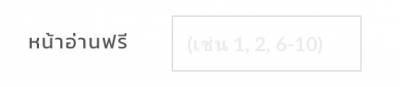
(จะฟรีหรือให้จ่าย ตามใจจ้า)
หน้าอ่านฟรี! คืออะไร ก็คือหน้าที่ให้อ่านฟรีไง (เอ๊ะ กวนทำไม)
อันนี้เป็นระบบที่มินิมอร์ภูมิใจเสนอ และสนุกมากเลย สำหรับเพื่อนๆ ที่แบ่งจังหวะการเล่าเนื้อหาเอาไว้ (ยิ่งถ้าเป็นการ์ตูนนะ...) เราสามารถให้คนอ่านอ่านฟรีหน้าไหนก็ได้ แล้วแต่ที่เรากำหนด จะให้อ่านหน้าแรกๆ หรืออ่านเฉพาะตอนสุดท้ายก็ได้ โดยมีวิธีการเลือกหน้าคือ ใช้เครื่องหมายสองตัวนี้ ( - ) และ ( , )
แต่ว่ามันมีเทคนิคอื่นๆ อีก ลองอ่านแล้วไปปรับใช้ดูได้นะ
- เครื่องหมาย ( - )
ใช้กำหนดช่วงของหน้าบทความที่จะเปิดให้อ่าน คนอ่านสามารถอ่านยาวๆ รวดเดียวได้เลย
ตัวอย่าง 1-10 หมายถึง อ่านได้ตั้งแต่หน้า 1 ถึงหน้าที่ 10 หลังจากนั้นเสียเงิน!
- เครื่องหมาย ( , )
คั่นจำนวนหน้าที่เราจะให้อ่าน คนอ่านจะเห็นเฉพาะหน้าที่เราใส่ตัวเองเอาไว้
ตัวอย่าง 1,3,10 หมายถึง อ่านหน้า 1, 3 และ 10 ได้ฟรี ส่วนหน้า 2 และ 4-9 จะต้องเป็นคนที่กดซื้อสิทธิ์เข้าอ่าน Post นี้เท่านั้นจึงจะเห็น
- แต่เดี๋ยวก่อน! มีวิธีใช้ผสมด้วยนะ!
1-3, 8-10 ผสมแบบนี้เลย ใช้ได้เหมือนกัน
ตัวอย่าง ให้อ่านหน้า 1,2,3 แล้วก็ 8,9,10 ได้ แต่หน้า 4-7 ต้องเป็นคนที่กดซื้อ Post แล้วถึงจะอ่านได้
- อยากขายทั้ง Post เลยอะ ตั้งหน้ายังไงเหรอ?
ก็ไม่ต้องใส่หน้าเลย! ง่ายสุดๆ
- การตั้งราคาแบบพิเศษ ให้อ่านฟรีหมด แล้วปิดหน้าสุดท้ายไว้ให้ซื้อสิทธิ์เข้าไปอ่านก็ได้
เดี๋ยวๆ เปิดให้อ่านทั้งหมดแล้วปิดเฉพาะหน้าสุดท้ายที่ไม่มีเนื้อหาให้คนกดอ่านความว่างเปล่า หรือคำขอบคุณเฉยๆ เนี่ยนะ โอ้โห แบบนี้เรียกว่าคนเขียนอยากเขียน จะซื้อก็ได้ ไม่ซื้อก็ได้ แค่มาอ่านก็ขอบคุณมากแล้ว ส่วนคนอ่านถ้าอ่านแล้วชอบก็ซื้อ! น่ารักจัง ถ้าเพื่อนๆ คนไหนอยากลองระบบนี้ก็ได้เลยนะ
แต่!...ขอให้ผู้เขียนบอกเอาไว้อย่างชัดเจนในเนื้อหาเลยว่า หน้าสุดท้ายจะเป็นหน้าเปล่า หรือ มีแค่คำขอบคุณสำหรับคนที่กดซื้อไป อย่าไปหลอกคนอ่านล่ะว่ามีความพีคซ่อนอยู่(หรืออะไรทำนองนี้) แต่กดไปไม่เจออะไร แบบนี้ไม่น่ารักเลย
เมื่อเสร็จเรียบร้อยแล้ว ลอง Draft ไว้ก่อนก็ได้นะ เพื่อความปลอดภัยไง เผื่อจะมีตรงไหนที่เราพิมพ์พลาดไป เราจะได้มีโอกาสตรวจทานอีกครั้งหนึ่ง
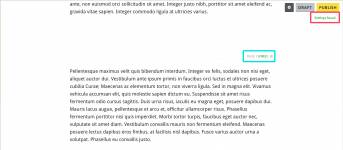
( โอ๊ะ มีสัญลักษณ์ที่ล้อมกรอบไว้ คืออะไรนะ)
- Settings Saved
ถ้ามีคำนี้ขึ้นมาแปลว่าตั้งราคาสำเร็จแล้วจ้า
- PAGE X (FREE)
นี่คือหน้าที่เราให้คนอ่านฟรีไงล่ะ
- PAGE X (PAID)
หน้านี้คือหน้าที่เรากำหนดเอาไว้ให้คนที่จะอ่านได้ ต้องซื้อสิทธิ์ในการเข้าอ่านก่อน
ขั้นตอนที่ 3 ตรวจสอบความเรียบร้อยก่อน Publish !
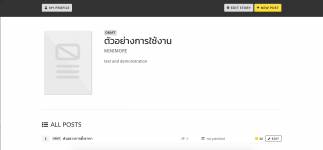
(ในหน้า Story แสดงราคาแล้วนะ)
ขั้นตอนที่ 4 Publish เลยสิ จะรออะไร!
เสร็จ จบ บาย...
แต่ก็ยังไม่จบดีนะ มินิมอร์จะพาไปดูว่าคนที่เขายังไม่ได้กดซื้อสิทธิ์เข้าไปอ่านบทความของเรา เขาจะเห็นหน้าตา Post นั้นเป็นอย่างไรบ้าง
ข้างล่างนี่คือตัวอย่างหน้าที่เพื่อนๆ Makers จะเห็น หลังจากเรา Publish ไปแล้ว
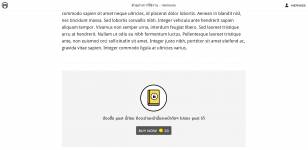
(หน้าที่ 2 ที่เราตั้งให้ต้องเสียเงินไว้จะอ่านไม่ได้ และมีปุ่มเชิญชวนให้กดซื้อ)
ทีนี้เพื่อนๆ ก็กดแชร์บทความของตัวเองไปลง Facebook หรือ Twitter ได้เลย แม้จะมีรายละเอียดการใช้งานเยอะหน่อย แต่ทั้งนี้ก็เพื่อความสะดวกในการใช้บริการ Minimore Makers Pro นะ












https://jwatch-urassic-world-dominion.tumblr.com
https://jurassicworld-fullmovie.tumblr.com
https://jurassicworld-dominion.tumblr.com/
------------------------------------------------------
https://moviesthai.tumblr.com
https://moviestw.tumblr.com
https://moviefree3.tumblr.com
https://movieonline4.tumblr.com
https://fullmovies-blog.tumblr.com
https://ext-6124771.livejournal.com/1136.html
https://ext-6124771.livejournal.com/946.html
https://ext-6124771.livejournal.com/588.html
https://ext-6124771.livejournal.com/405.html
https://fullmovie55.tumblr.com
https://mthai56.tumblr.com
https://fullversion2.tumblr.com
https://thaifilm78.tumblr.com
https://moviesaction22.tumblr.com/
https://play5movies.tumblr.com
https://jurasic-dominion.tumblr.com
https://morbius-thai.tumblr.com
https://top-gun-thai.tumblr.com
https://jurassic-dominion-hd.tumblr.com
https://jurassic-world-mthai.tumblr.com
https://top-gun-2-mthai.tumblr.com
https://top-gun2-mthai.tumblr.com
https://top-gun-maverick2022.tumblr.com
https://doctor-stranger2.tumblr.com
https://doctor-stranger-ep.tumblr.com
https://top-gun-subthai.tumblr.com
https://jursky-svet-online.tumblr.com
https://jursky-svet-cely.tumblr.com
https://jurassic-world-tw.tumblr.com
https://jurassicworld3dominion.tumblr.com
https://jurassic3-dominion-hk.tumblr.com
https://jurassic-world3-watch.tumblr.com
https://jurassicworld3watch.tumblr.com
https://jurassic-world3-thai.tumblr.com
https://jurassicworld3thai.tumblr.com
https://www.wildfirelessons.net/network/members/profile?UserKey=4e77a6e4-2a84-4d35-b64c-fc3c5aae998f
https://www.wildfirelessons.net/network/members/profile?UserKey=2f677aed-7ed8-46cc-885f-2ee94b9dc01e
https://www.wildfirelessons.net/network/members/profile?UserKey=5a8b8268-1d67-4b4b-a631-b7b8d99c85a9
https://www.wildfirelessons.net/network/members/profile?UserKey=2f515709-5abe-4e53-8db4-c0cb00ace970
https://www.wildfirelessons.net/network/members/profile?UserKey=83743681-e685-496c-a66d-cce5fa59e81b
https://www.wildfirelessons.net/network/members/profile?UserKey=1584b6b2-6324-4d4d-a1f1-e3afac455842
https://www.wildfirelessons.net/network/members/profile?UserKey=29641990-a3c6-4654-85f8-cef438bd9e8a
https://www.wildfirelessons.net/network/members/profile?UserKey=733f7a28-1883-4f66-9245-37d3c23909fe
https://www.wildfirelessons.net/network/members/profile?UserKey=26e22b65-8433-471e-9deb-a77fea20cd88
https://www.troyer-installationen.com/deutsch/g%C3%A4stebuch/
https://www.narttek.de/g%C3%A4stebuch/
https://dcm.shivtr.com/forum_threads/3478452?post=14706844#forum_post_14706844